Introducerea si editarea formulelor
Datele introduse în celulele unei agende pot fi prelucrate, deci cu ele pot fi efectuate diferite operatii (matematice, logice sau de tip text). Pentru efectuarea diferitelor operatii vor fi folosite diferite formule. Formulele de regula se compun din:
valori;
referinte de celule;
referinte de functii;
operatori.
Pentru gruparea elementelor (modificarea prioritatii operatorilor) se folosesc perechi de paranteze rotunde. Fiecare formula trebuie începuta cu semnul egal.
Exemplu:
Daca se dores 959f515j te calcularea mediei aritmetice a valorilor continute în celulele B1, B2 si B3, atunci în celula (B4) în care se va afisa rezultatul se va introduce urmatoarea formula:
=(B1+B2+B3)/3
În exemplul nostru formula a fost introdusa în celula B4.
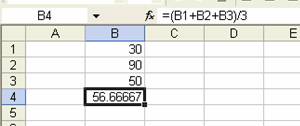
Operatorii matematici
Operatorii matematici sunt urmatorii:
Adunare. Prioritatea operatorului este 1 (cel mai mic).
Scadere. Prioritatea operatorului este 1.
Înmultire. Prioritatea operatorului este 2.
Împartire. Prioritatea operatorului este 2.
Ridicarea la putere. Prioritatea operatorului este 3 (cel mai mare).
Operatiile sunt executate de la stânga spre dreapta, în functie de prioritatea operatorilor. Prioritatea poate fi modificata prin utilizarea perechilor de paranteze rotunde.
Operatorii logici
Operatorii logici sunt folositi pentru compararea valorilor continute în doua celule. Rezultatul poate fi TRUE (adevarat) sau FALSE (fals). Constantele logice TRUE si FALSE pot fi introduse fie prin tastarea numelui constantei logice, fie prin referentierile de functii de tip TRUE () sau FALSE (). Operatorii logici sunt urmatorii:
<> Diferit
Egal
< Mai mic
> Mai mare
<= Mai mic sau egal
>= Mai mare sau egal
Operatorii de tip text
Operatorii de tip text permit concatenarea textelor continute în doua celule. Acest operator este notat cu caracterul &. Constantele de tip text trebuie sa fie delimitate de caracterele " (ghilimele). În exemplul urmator se efectueaza operatii de concatenare între continutul celulei A1 (constanta), spatiu , continutul celulei B1 si constanta "este rapid.". Formula este introdusa în celula C1.
|
C1 |
=A14& " " &B1 & "este rapid." |
||||||
|
A |
B |
C |
D |
||||
|
Programul |
Excel |
Programul Excel este rapid | |||||
Formulele pot fi introduse în doua moduri:
prin introducerea directa de la tastatura;
prin selectia adreselor celulelor.
Pentru introducerea unei formule de la tastatura:
Se selecteaza celula în care se doreste sa apara rezultatul livrat de formula.
Se tasteaza semnul egal ("="). În linia de stare se afiseaza textul Enter, prin care se comunica faptul ca regimul actual este cel de editare.
Se introduce de la tastatura componentele formulei. Formula va fi afisata pe bara de formule.
Pentru închiderea (acceptarea) formulei se va apasa tasta ENTER sau se va efectua un clic pe simbolul (Introducere). Rezultatul va fi calculat si va fi afisat în celula selectata. Daca se apasa tasta ESC sau se efectueaza un clic pe simbolul X (Revocare), atunci operatia de introducere a formulei va fi abandonata.
Pentru a introduce o formula prin selectarea adreselor celulelor:
Se selecteaza celula în care se doreste sa apara rezultatul livrat de formula.
Se tasteaza semnul egal ("=").
Se efectueaza un clic pe celula a carei adresa trebuie sa apara în formula. Adresa se va afisa automat pe bara de formule. În linia de stare se afiseaza textul Indicare, prin care se indica faptul ca regimul actual este cel de indicare de celule.
Se introduce de la tastatura un operator prin care se indica urmatoarea operatie care urmeaza sa fie efectuata. Operatorul va fi afisat pe bara de formule. În linia de stare se reafiseaza textul Editare, adica noua stare este cel de editare.
Se repeta pasii 3 si 4 pâna când formula este completa.
Pentru închiderea (acceptarea) formulei se va apasa tasta ENTER sau se va efectua un clic pe simbolul (Introducere). Rezultatul va fi calculat si va fi afisat în celula selectata. Daca se apasa tasta ESC sau se efectueaza un clic pe simbolul X (Revocare), atunci operatia de introducere a formulei va fi abandonata.
Observatie:
Dupa ce a fost selectata celula în care se introduce o formula si se tasteaza semnul egal, în stânga barei de formule vor fi afisate trei butoane de comanda:
![]()
Butonul Introducere: închiderea si acceptarea formulei. Rezultatul formulei este afisat în celula selectata.
Butonul X Revocare: abandonarea formulei. Continutul celulei selectate nu este modificat.
Butonul fx Inserare functie: afisarea ferestrei Inserare functie din care se poate selecta functia care se doreste a fi inserata.
Editarea formulelor se face similar editarii oricarei date introduse într-o celula:
Se selecteaza celula care contine formula ce urmeaza sa fie editata.
Cu ajutorul mouse-ului, printr-un clic se deplaseaza punctul de insertie pe bara de formule. Celulele referentiate de formula sunt indicate cu chenare colorate. O a doua varianta este apasarea tastei F2. A treia varianta este efectuarea unui dublu clic pe celula selectata. În acest caz punctul de insertie este afisat în interiorul celulei selectate. Indiferent de varianta selectata, în linia de stare va fi afisat textul Editare, prin care se indica starea de editare a formulei. Daca în acest regim se efectueaza un clic pe butonul , atunci în fereastra afisata pot fi urmarite rezultatele intermediare livrate de formula.
Programul Excel nu afiseaza formula reala dintr-o celula, ci rezultatul calculelor. Formulele pot fi analizate printr-un clic efectuat pe celula proprietar al formulei: ele vor fi afisate pe bara de unelte. Daca se dores 959f515j te afisarea simultana a tuturor formulelor în interiorul celulelor, atunci se va proceda astfel:
Din meniul Instrumente se da comanda Optiuni.
În fereastra de dialog afisata se alege fisa Vizualizare (vizualizare).
Se selecteaza optiunea Formule.
Se da comanda OK.
|